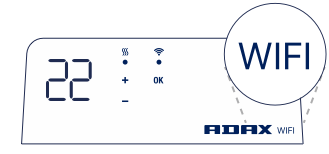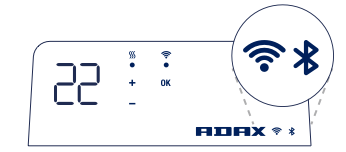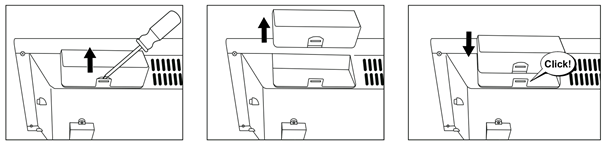FAQ
Felsökning

 rE blinkar i teckenfönstret. Vad betyder det?
rE blinkar i teckenfönstret. Vad betyder det?
Adax, Glamox och Neos digitala termostater (DT) i programversion S2 och S3 blinkar rE – 17 – C i teckenfönstret efter ett strömavbrott som har varat i mer än 24 timmar.
Radiatorn fortsätter att ge värme, men bara t.ex. 17 grader eller på lägsta bekräftade temperatur för att undvika oönskad strömförbrukning. Alla program är raderade och måste ställas in på nytt.

 Radiatoren värmer inte och teckenfönstret är mörkt?
Radiatoren värmer inte och teckenfönstret är mörkt?
Strömanslutning
Kontrollera först radiatorns strömanslutning. Alla radiatorer måste ha en termostat för att fungera, så radiator utan termostat måste testas med monterad termostat. Ställ brytaren i läge ON. Ställ termostaten på maximal värme. Om radiatorn nu värmer är det OK. Om den inte värmer ska du byta termostaten om det är möjligt och testa på nytt. Om den fortfarande inte värmer bör du byta radiatorn/termostaten. Kontakta din återförsäljare eller vår kundtjänst.

 Termostaten fungerar inte. Vad gör jag?
Termostaten fungerar inte. Vad gör jag?
Montera en termostat i radiatorn där detta behövs, och genomför testet enligt ovanstående beskrivning. En digital termostat återställer du genom att hålla intryckt medan du slår på brytaren. Håll inne ca 15 sekunder. Ställ in temperaturen på maximal värme. Om radiatorn värmer ställer du termostaten ner till punkten där värmen stängs av. Testa några gånger fram och tillbaka. Om värmen slås av och på enligt detta är termostaten sannolikt OK.

 Elementet stänger av för snabbt.
Elementet stänger av för snabbt.
Ställ in termostaten på högre värme. Om den då fungerar är den OK. Termostaten kan då kalibreras. Bruksanvisningen berättar hur du ska göra det.

 Fläkten fungerar inte. Vad gör jag?
Fläkten fungerar inte. Vad gör jag?
Kontrollera att produkten har strömtillförsel. Anslut stickkontakten, och ställ termostaten på max. Går värken värmeelementet eller fläkten igång så skall produkten reklameras (beroande på garantitiden). Kontakta din återförsäljare eller vår kundtjänst.
Wi-Fi
Neo och Clea, Famn och Iver med WiFi. Installation och tips för användning med Adax WiFi-app.

 Vilken WiFi-termostat har jag?
Vilken WiFi-termostat har jag?
Det finns 2 varianter av Adax WiFi-termostaten.
Generation 1: Den här har endast WiFi, se bild på termostaten:
Generation 2: Den här har både WiFi och Bluetooth för enklare installation.
Lanserad hösten 2020. Den här har både WiFi- och Bluetoothsymbol på displayen:

 Specialtecken/Lösenord och SSID
Specialtecken/Lösenord och SSID
Om du får meddelande om ”Incorrect WiFi credentials” i appen / Svenska: ”Ogiltiga WiFi-koder”, beror detta antagligen på att du har specialtecken som !@#;? etc., mellanrum eller ÅÄÖ i antingen användarnamnet (SSID-nätverksnamn) eller lösenordet till ditt WiFi-nätverk.
Vi har inte stöd för emojis i användarnamn eller lösenord.

 WiFi med Bluetooth (WT2)
WiFi med Bluetooth (WT2)
Ny termostat med Bluetooth för enklare installation.
Reset: Håll nere knapparna + och OK tills du ser texten ”reset” på displayen.
Aktivera installation: Håll nere OK-knappen i 4 sekunder tills ett blått ljus börjar blinka

 Hur byter jag termostat?
Hur byter jag termostat?
Du kan enkelt ersätta en defekt termostat eller byta till en nyare variant.
Bakom ”OK”-knappen på displayen sitter ett litet lås – se bilden:
PS: När det uppstår fel på elementet är det som regel termostaten och inte själva elementet som är orsaken. Då kan man enkelt byta ut endast termostaten och inte hela elementet.

 Tips för anslutning med WiFi – utan Bluetooth
Tips för anslutning med WiFi – utan Bluetooth
- Ladda ner Adax Wi-Fi-appen och skapa en användare.
- För att installera en ny radiator trycker du på ikonen med tre vågräta streck, längst upp i vänster hörn. När menyn dyker upp väljer du «Ovner/Heaters» [radiator].
- Tryck på ikonen ”+”.
- Ange SSID för Wi-Fi-nätverket och lösenordet. Därefter håller du ”+” och ”-” intryckt på radiatorn.
- Håll knapparna intryckta tills ugnens teckenfönster visar ”SC”. Därefter söker du upp radiatorn i appen.
- Namnge radiatorn. Välj radiatorn i listan och tryck på «Lagre/Save» [Spara].”
Ladda ner Adax WiFi-appen och följ instruktionerna för att lägga till en ny produkt.
Nätverket du ska ansluta till måste vara 2,4 GHz, detta kommer inte fungera eftersom du använder dig av ett 5 GHz-nätverk. Det innebär att din telefon måste vara ansluten till 2,4 GHz-bandet vid anslutning. SSID är DITT 2,4 GHz-nätverk och lösenord avser DITT lösenord till det här nätverket.
Tänk på att SSID (namnet på nätverket) inte får innehålla några specialtecken som #¤%& osv, och att lösenordet MÅSTE vara aktiverat.
För lite djupare routerinställningar ska protokoll 802.11 b/g användas

 Min radiator dyker inte upp i sökningen på appen.
Min radiator dyker inte upp i sökningen på appen.
Vid anslutning och eventuell uppgradering är det viktigt att din mobiltelefon och router är anslutna till samma nätverk. Har du kommit ihåg att ställa in din router på 2,4 GHz och WPA2? Om du har en dualband-router som kan arbeta på både 2,4 GHz och 5 GHz rekommenderar vi att du ställer om din router så att den bara arbetar på 2,4 GHz under anslutningen. Efter anslutningen kan du ställa din router tillbaka till den ursprungliga inställningen.

 Information om router och nätverk i samband med anslutning
Information om router och nätverk i samband med anslutning
De allra flesta routrar har två band för uppkoppling mot Internet, antingen 2,4 GHz eller 5 GHz.
I WiFi-listan i din telefon kommer du att se två nästan likadana nätverksnamn ”Mitt-Nät” och ”Mitt-Nät-5G”. De flesta 5 GHz-nätverk är markerade med ”-5G” i namnet.
Adax-elementen ”pratar” endast via 2,4 GHz, så telefonen måste vara ansluten till nätverket utan ”-5G” när de installeras.
I nyare Mesh-routrar slås 2,4 och 5 GHz-banden ihop till ett gemensamt SSID-nätverksnamn. Det kan vara svårt att se om telefonen är ansluten

 Jag ska byta router och/eller nätverksnamn och lösenord. Vad ska jag tänka på?
Jag ska byta router och/eller nätverksnamn och lösenord. Vad ska jag tänka på?
Om du byter router eller lösenord måste elementen raderas från WiFi-appen, återställas och installeras på nytt.
Orsaken till detta är att elementen och ditt nätverk är sammankopplade med en rad säkerhetsfunktioner.
Om elementen inte ansluts på nytt kommer du att förlora möjligheten att ändra temperatur mm.

 Jag vill använda elementet manuellt. Vilka är huvudfunktionerna vid manuellt bruk?
Jag vill använda elementet manuellt. Vilka är huvudfunktionerna vid manuellt bruk?
1. Ställ in önskad temperatur med knapparna + och – på termostaten.
2. Knapplås/barnspärr: Termostaten kan skyddas mot oönskad användning så att barn och andra inte kan ändra inställningarna. Knapplås/barnspärr på WT-termostaten (endast WiFi): Den här funktionen aktiveras/inaktiveras genom att du håller nere OK-knappen i 5 sekunder tills CC blinkar. Upprepa processen för att stänga av knapplåset.
Knapplås/barnspätt på WT2-termostaten (WiFi och Bluetooth): Den här funktionen aktiveras/inaktiveras genom att du håller nere + och – i 5 sekunder. Upprepa processen för att stänga av knapplåset.
3. Tänd/släck displaybelysningen. Den här funktionen aktiveras/inaktiveras genom att du håller nere knapparna – och OK i 5 sekunder tills displayen blinkar tre gånger. Displayen (siffrorna) släcks 30 sekunder efter inställning och tänds igen genom att man trycker på någon av knapparna (+,- eller OK).

 Information om programvara och termostater – måste jag uppgradera regelbundet?
Information om programvara och termostater – måste jag uppgradera regelbundet?
Adax har tillhandahållit WiFi-termostater sedan hösten 2016. Termostaterna har sin egen programvara. Den styr anslutningen mot appen och alla funktioner. Programvaran uppdateras regelbundet för att innehålla nya funktioner och buggfixar för att stödja uppdateringar från iOS/Apple och Android. Vi rekommenderar att du alltid har den senaste versionen.
Mer information hittar du under ”elementet” i appen. WiFi-termostat –
Generation 1. Den senaste programvaruversionen är 1.0.1.26
Generation 2. Den senaste programvaruversionen är 2.0.2.29
Om tidigare versioner är installerade rekommenderar vi en uppgradering till den senaste versionen. Nya versioner gör det enklare att installera, och har anpassad ny funktionalitet för Apple/iOS- och Androidtelefoner.

 Jag upplever problem med termostaten, vad ska jag göra?
Jag upplever problem med termostaten, vad ska jag göra?
Om du har problem med anslutningen eller andra fel med termostaten kan det bero på att du har en gammal version av programvaran. Termostaterna är enkla att ersätta, vilket gör att inte hela elementet behöver bytas ut.
På baksidan av termostatens display sitter ett enkelt ”lås”, fäll ut clipset och lyft upp termostaten.
På undersidan av termostatboxen sitter en etikett. De fyra siffrorna längst upp till höger, t.ex. ”1726” är årtal och vecka då termostaten producerades.
Termostatlampan blinkar – uppdatera till senaste programvaran. Om displayen visar 88 och inte 18 – uppdatera till senaste programvaran.
Om elementet används manuellt utan anslutning till appen och ovanstående problem uppstår måste termostaten ersättas. Kontakta då supporten på info@adax.no. Om anslutningen till appen förloras visar termostaten (–). Starta/stäng av elementet med strömbrytaren. Om elementet ska användas manuellt utan app/anslutning via telefon, kan termostaten ersättas med en Digital termostat utan WiFi.

 Diverse tips och extrafunktioner
Diverse tips och extrafunktioner
1. Återställning till fabriksinställningar:
WiFi (Gen.1)Håll nere + , – och OK tills ”rE” blinkar på displayen och därefter visar 20 grader.
WiFi + Bluetooth – Reset: Håll nere knapparna + och OK tills du ser texten ”reset” på displayen.
2. Efter strömavbrott kommer elementet att starta på den senast inställda temperaturen.
3. När elementet är anslutet till appen aktiveras barnspärren via appen och inte manuellt på termostaten.
4. Tänd/släck belysningen på displayen: Den här funktionen aktiveras/inaktiveras genom att du håller nere – och OK i 5 sekunder. Belysningen (siffrorna) släcks efter 30 sekunder och tänds igen genom att man trycker på någon av knapparna (+,- eller OK).

 Smarta Hem-integrationer och Open API.
Smarta Hem-integrationer och Open API.
Adax arbetar aktivt med integrationer för att täcka marknadens önskningar och behov.
Idag har vi stöd för följande tredjepartsintegrationer via Adax WiFi-appen:
- Google Home
- Athom Homey
- Tibber
- Conrad Connect
- FutureHome
- Amazon Alexa
Open API. Från appversion 3.5.1 finns stöd för ett Open API. Tips och dokumentation för integration finns på API/Development
Våra produkter

 Hur väljer jag rätt produkt?
Hur väljer jag rätt produkt?
Rum och effekt
Välj en produkt som tilltalar dig. Den ska hänga på väggen i många år! Vår produktkalkylator (som du hittar på varje produktsida på hemsidan) hjälper dig att välja rätt produkt baserad på dimensionerna i ditt rum.
Lite mer information:
Utgå från rummets storlek (antal kvm). Vi rekommenderar ca 60 – 70 W/kvm i en genomsnittlig bostad. Beroende på om bostaden är välisolerad eller inte alls isolerad kan behovet variera mellan 40 och 140 W/kvm. I barnrum rekommenderar vi dig ändå att montera flera watt än det rekommenderade behovet, eftersom yttemperaturen på produkten därmed blir lägre.
Läs mer i vår värmeguide HÄR.

 Har takhöjden någon betydelse när jag väljer radiator?
Har takhöjden någon betydelse när jag väljer radiator?
Ja. Alla våra rekommendationer baseras på en normal takhöjd på 2,4 m. Om din takhöjd överstiger detta bär du välja radiator med högre effekt. Om du t.ex. ska värma upp ett rum på 10 kvm rekommenderar vi att normalt en radiator på 800 watt. Men är din takhöjd 3 m bör du hellre välja element med minst 1 000 watt.
Du kan få hjälp av produktkalkylatorn, som du hittar inne på de olika produktsidorna.

 Vilka är de viktigaste skillnaderna för de olika serierna av Adax Neo?
Vilka är de viktigaste skillnaderna för de olika serierna av Adax Neo?
S1 – Radiatorn går alltid tillbaka till fabriksinställningen 22 grader vid ett strömavbrott som varar längre än 1 timme.
S2 – Radiatorn går alltid till den lägsta bekräftade temperaturen vid ett strömavbrott som varar mer än 24 timmar. Termostaten har 3 olika valmöjligheter för driftläge: HO (Home [Hemma]) – OF (Office [Kontor]) – CA (Cabin [Sommarstuga]).
S3 – Samma program som S2 men med några små tillverkningsmässiga förbättringar.
S4 – Har minnestid som S2 och S3, d.v.s. kommer ihåg programmeringen i upp till 24 timmar. Vid strömavbrott som varar mer än 24 timmar kommer radiatorn alltid att gå till den senast inställda temperaturen. Radiatorn termostat har 2 olika valmöjligheter för driftläge: HO (Home [Hemma]) och OF (Office [Kontor]).

 Garanti
Garanti
Flertalet av våra produkter har 5 års garanti.
Några värmefläkt, oljeradiatorer och skotorkare kan ha 2 års garanti. Produktsidorna anger garantitiderna för de olika produkterna.

 Kan jag montera två panelelement omedelbart bredvid varandra?
Kan jag montera två panelelement omedelbart bredvid varandra?
Vi rekommenderar ett avstånd på minst 5 cm mellan två panelradiatorer.
Om du vill ha mer hjälp med placering av radiator kan du läsa HÄR.

 Hur kan jag hitta information om min Adax radiator?
Hur kan jag hitta information om min Adax radiator?
På baksidan eller undersidan av alla våra produkter hittar du en etikett med information om den aktuella produkten. Om du trots detta är osäker kan du kontakta oss på telefon: +47 33 77 17 50 eller skicka oss ett mail: info@adax.no

 Produkternas färgkoder?
Produkternas färgkoder?
Färgkoder:
Våre produkter levereras i följande standardfärger:
Adax Neo H/L:
– Hvit – RAL 9016
– Pearl Black – RAL 7021 Matt
– Sparkling Grey (Spesialfarge)
Adax Clea H/L:
– Hvit – RAL 9016
– Pearl Black – RAL 7021 Matt på bakplaten.
Svart glass i front.
Adax Famn H/L:
– Hvit – RAL 9016
Adax Iver H/L:
– Hvit – RAL 9016
– Pearl Black – RAL 7021 Matt på bakplaten.
Svart glass i front.
Adax Neo Basic H/L:
– Hvit – RAL 9016
– Svart – RAL 9005
– Rød – RAL 3020
– Sølv – RAL 9006
Adax ECO Basic / Glass:
– Hvit – RAL 9016
Adax VP10, VPS10, VP11:
– Hvit – RAL 9010